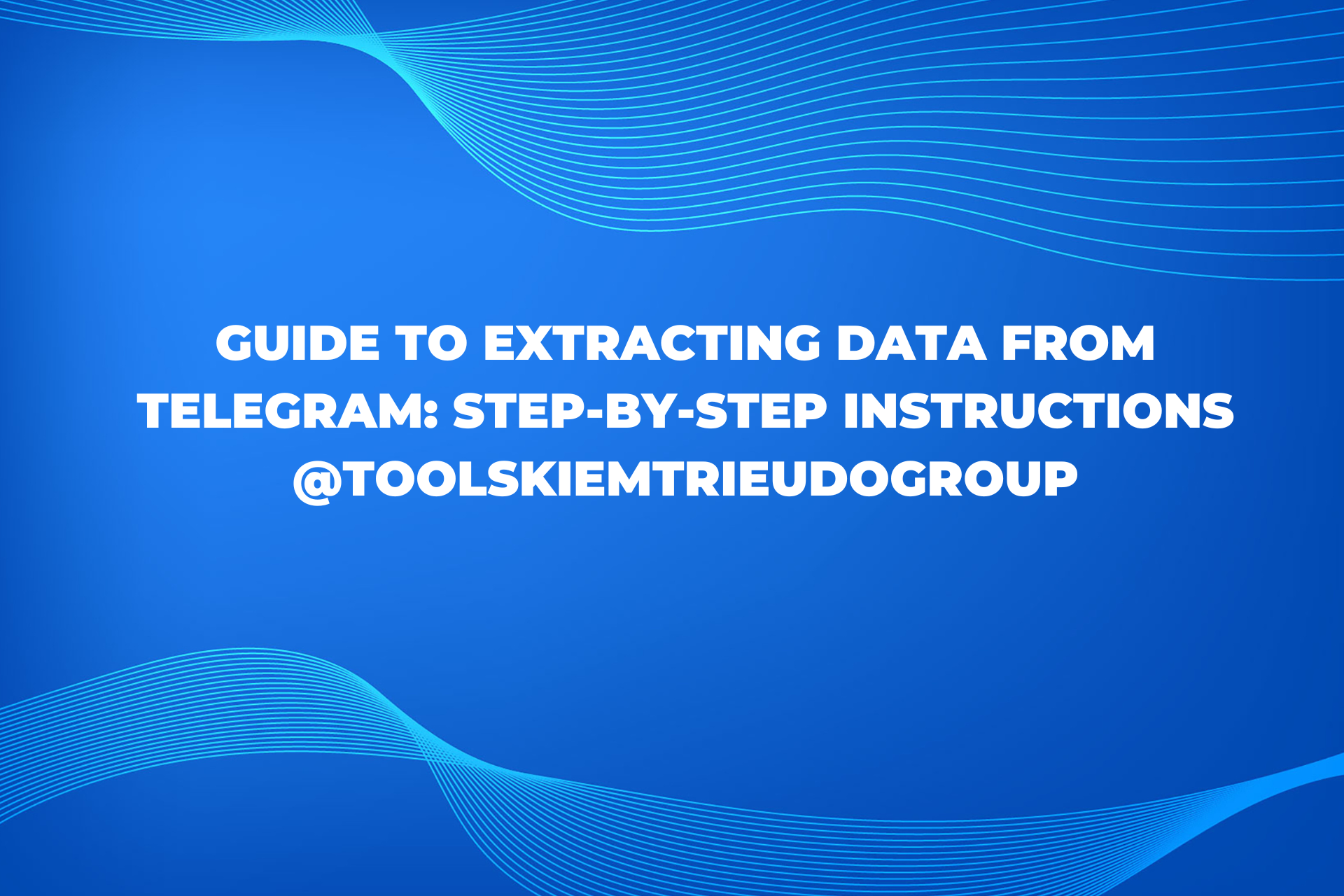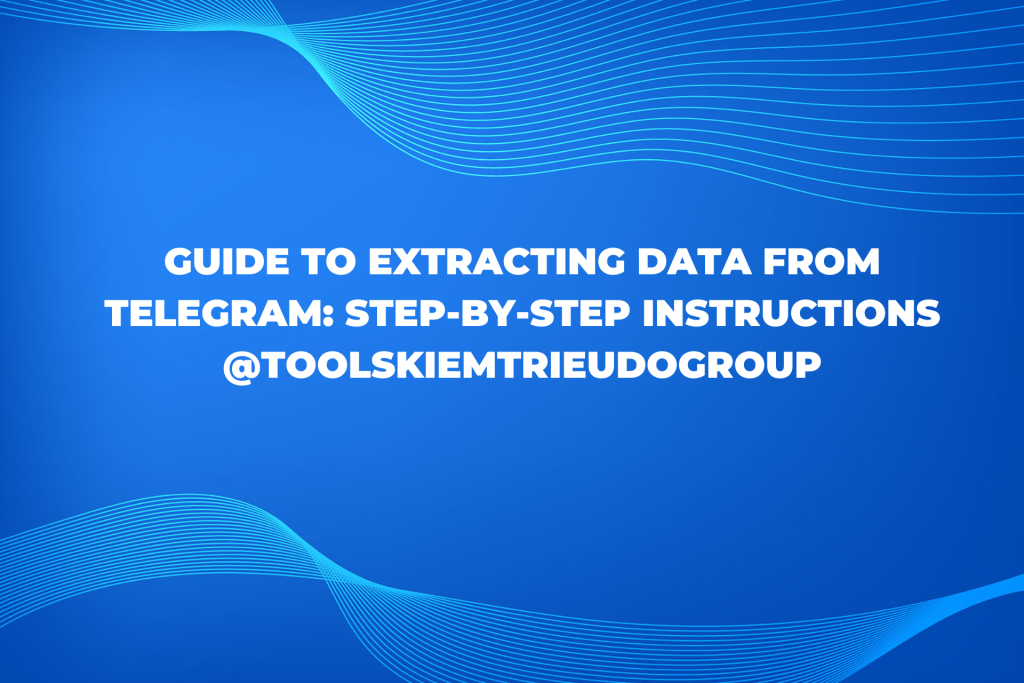
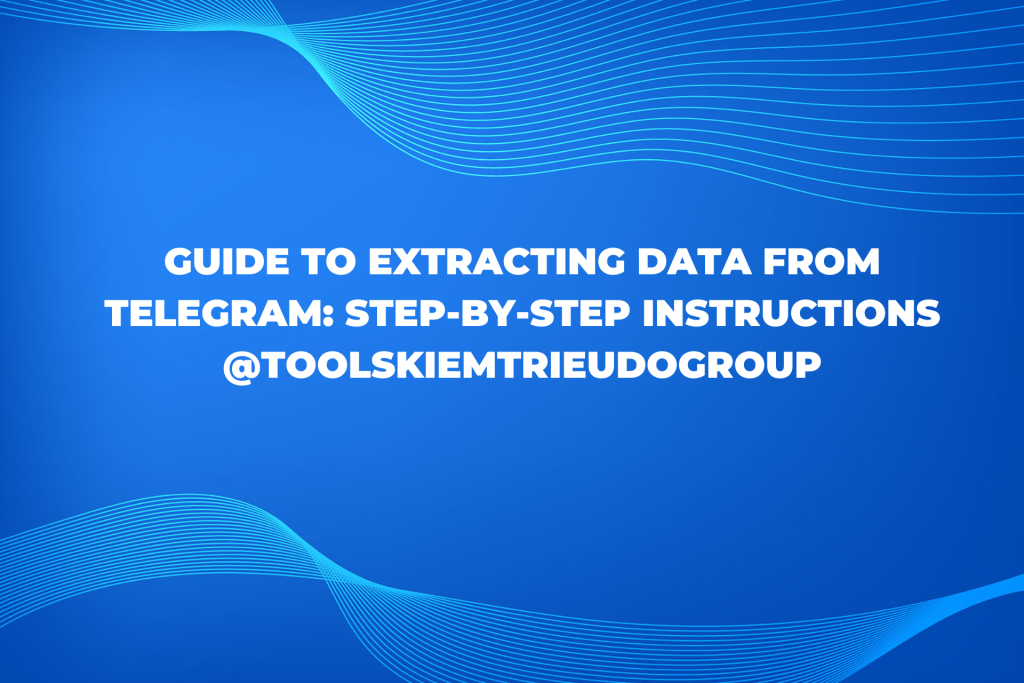
Các bước Get Telegram data trên ứng dụng Telegram
Các bước thực hiện:
- Kích hoạt kiểm tra web:
- Tìm kiếm bot airdrop đang làm trong Telegram (Hoặc ủng hộ admin bằng link của admin)
- Mở danh sách ứng dụng của bot.
- Nhấp chuột phải vào ứng dụng Telegram và chọn “Kiểm tra” (Inspect).
- Trong cửa sổ công cụ dành cho nhà phát triển, chuyển đến menu bảng điều khiển (console).
- Sao chép và chạy mã:
- Sao chép đoạn mã JavaScript
copy(Telegram.WebApp.initData)- Dán đoạn mã đã sao chép vào menu bảng điều khiển (console).
- Nếu không có thông báo lỗi, nghĩa là bạn đã trích xuất dữ liệu Telegram thành công.
- Nếu nó không cho copy thì bạn dán lệnh sau vô, sau đó làm lại bước 2
allow pastingLưu trữ dữ liệu:
- Thử control + V để dán dữ liệu đã sao chép vào một tệp tin có tên “data.txt”.
- Một số trường hợp không cho dán thì bạn thử gõ lệnh phía dưới vô nhé
allow pastingPhía dưới là một ví dụ:
chọn Launch bot
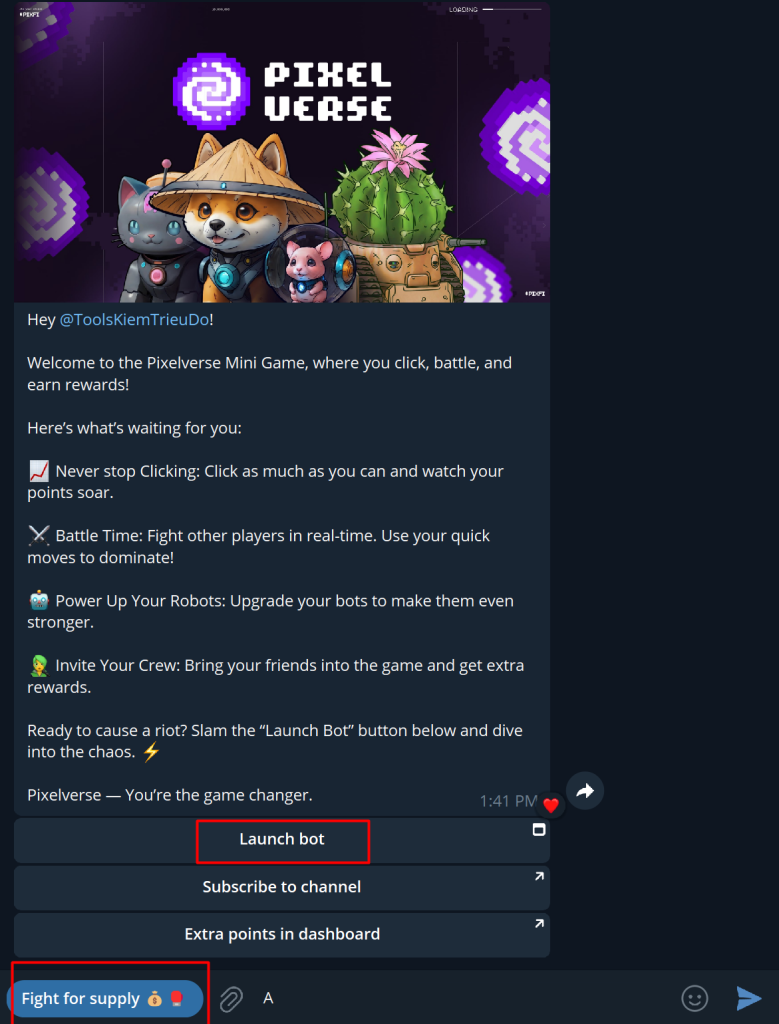
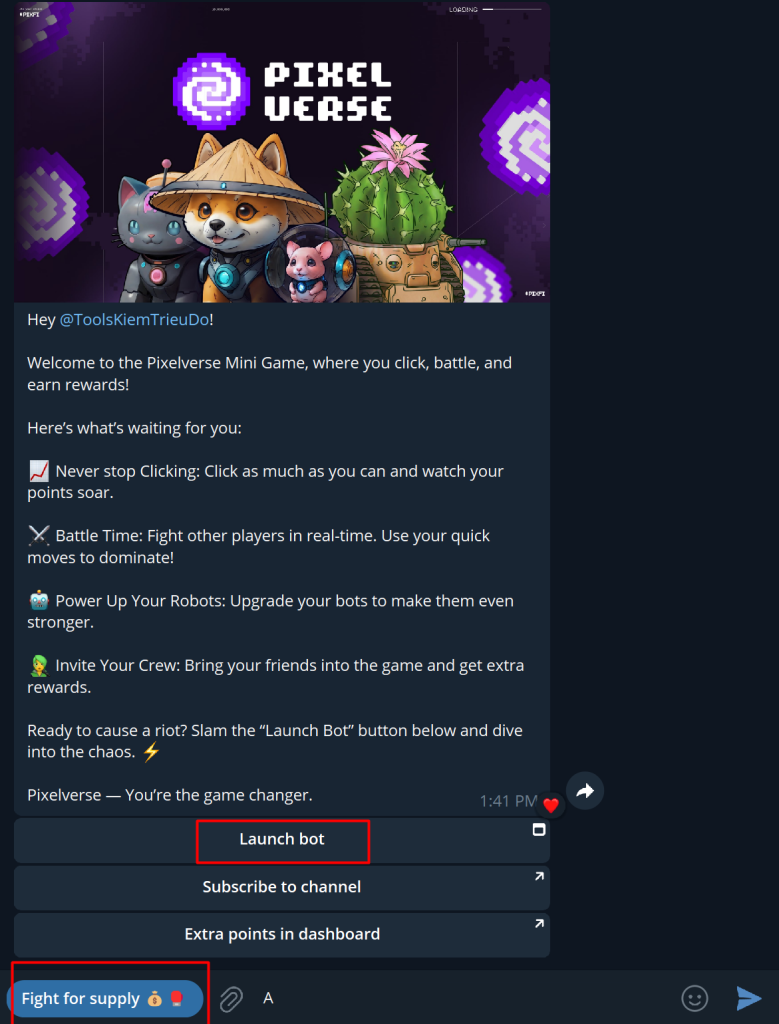
Sau đó click chuột phải chọn Inspect
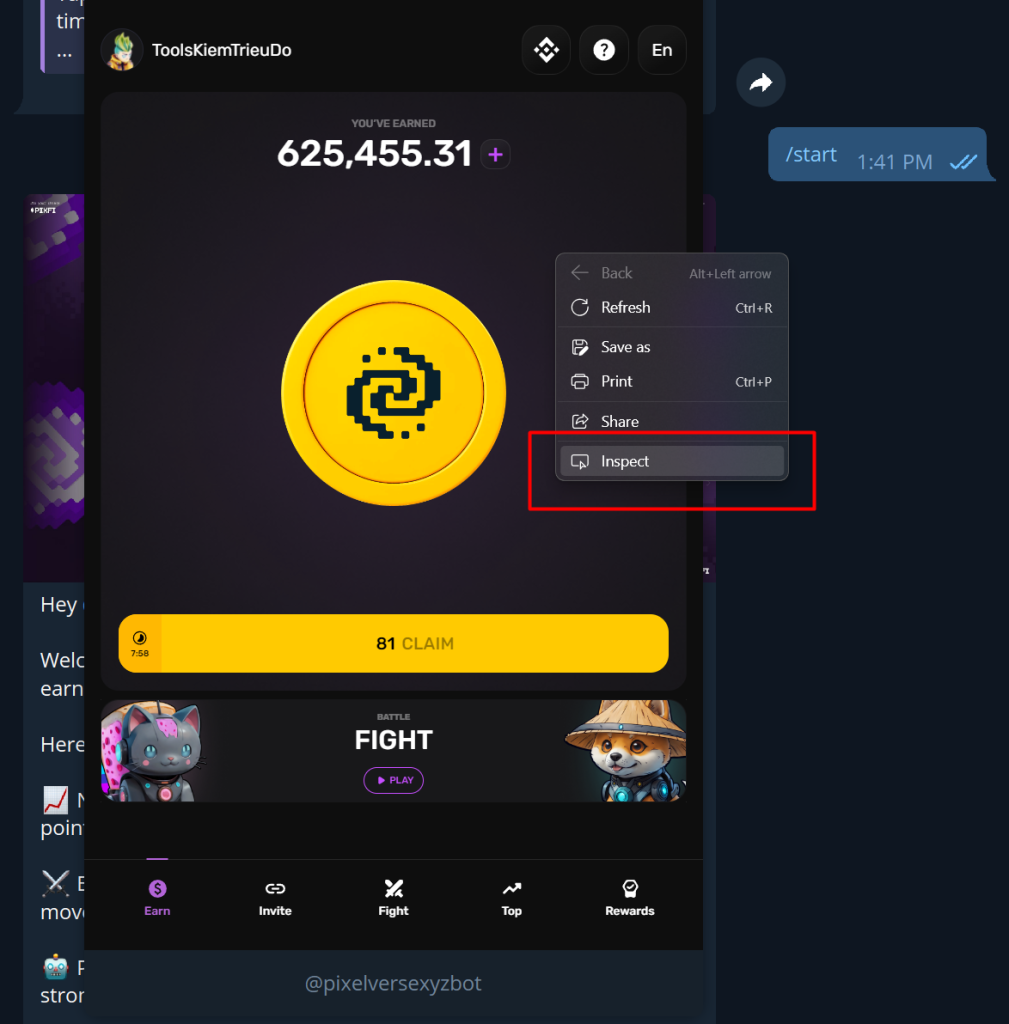
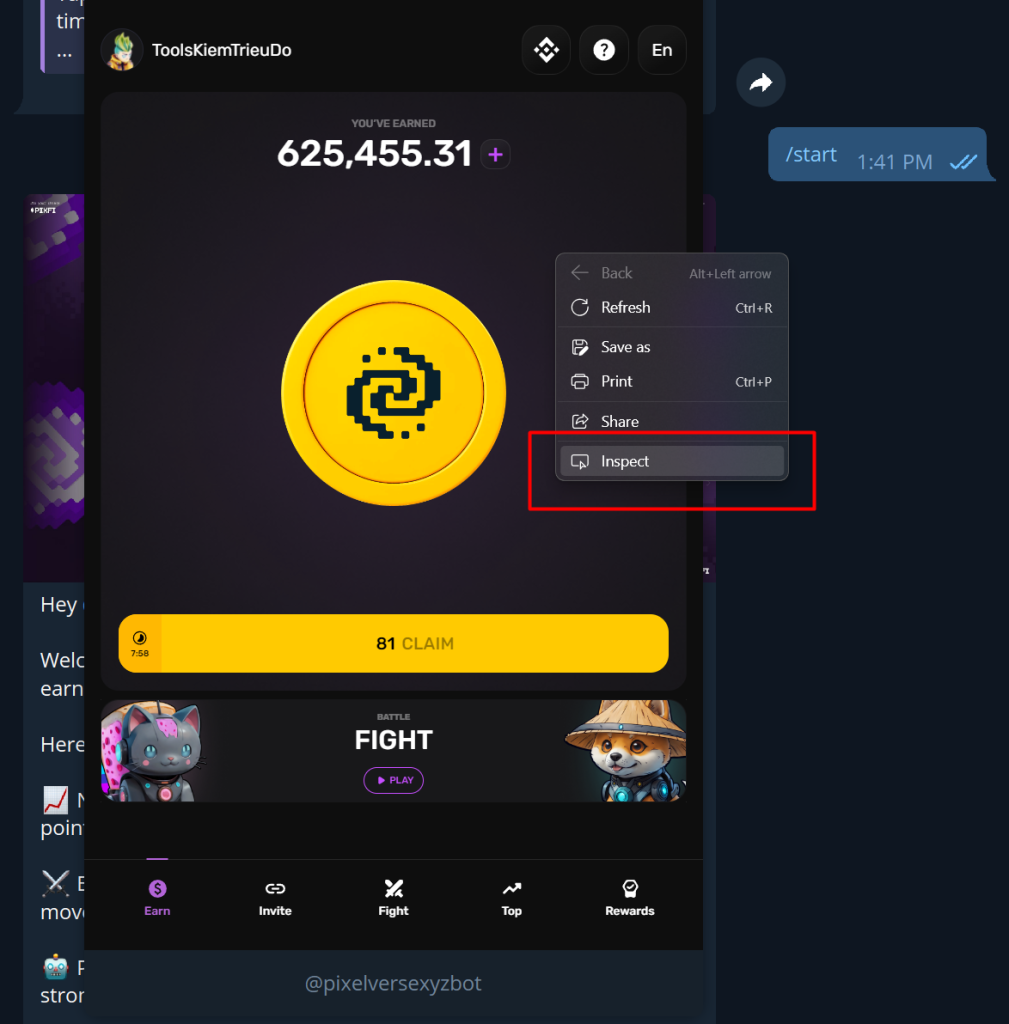
Nó sẽ ra bảng như này, sau đó chọn talb Console
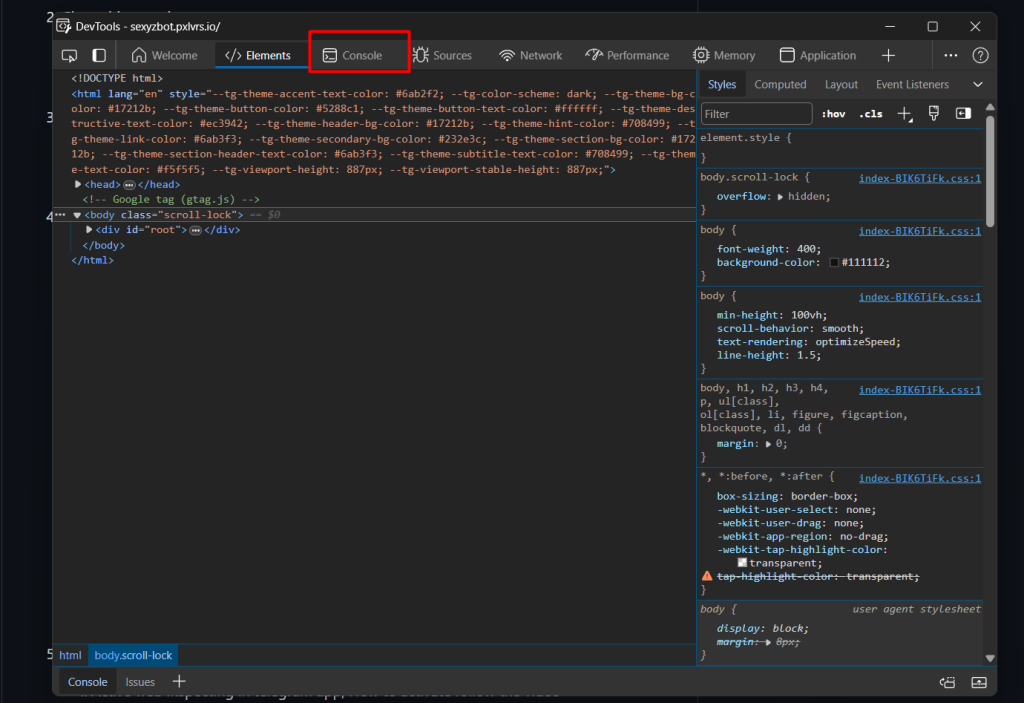
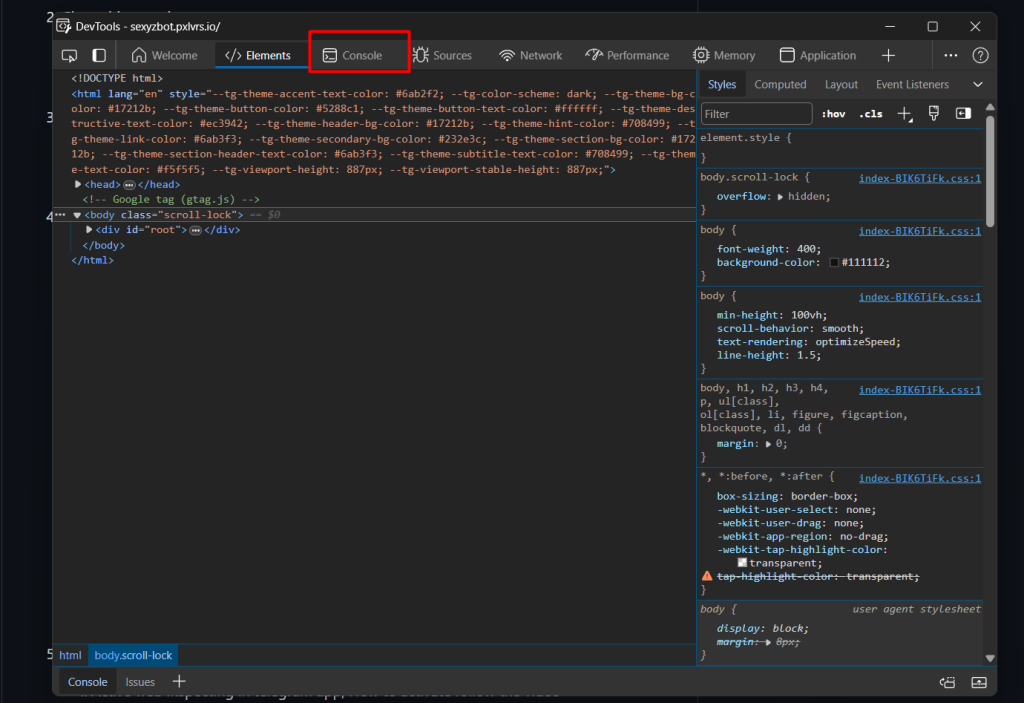
Sau đó Copy đoạn code sau dán vào trong consoler
copy(Telegram.WebApp.initData)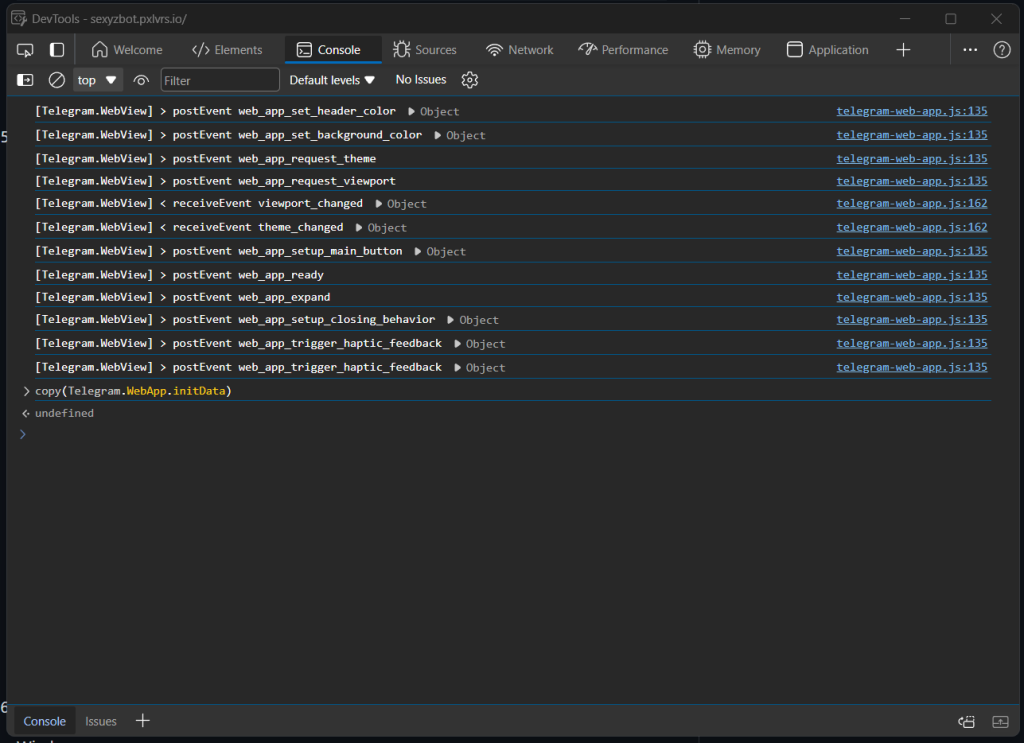
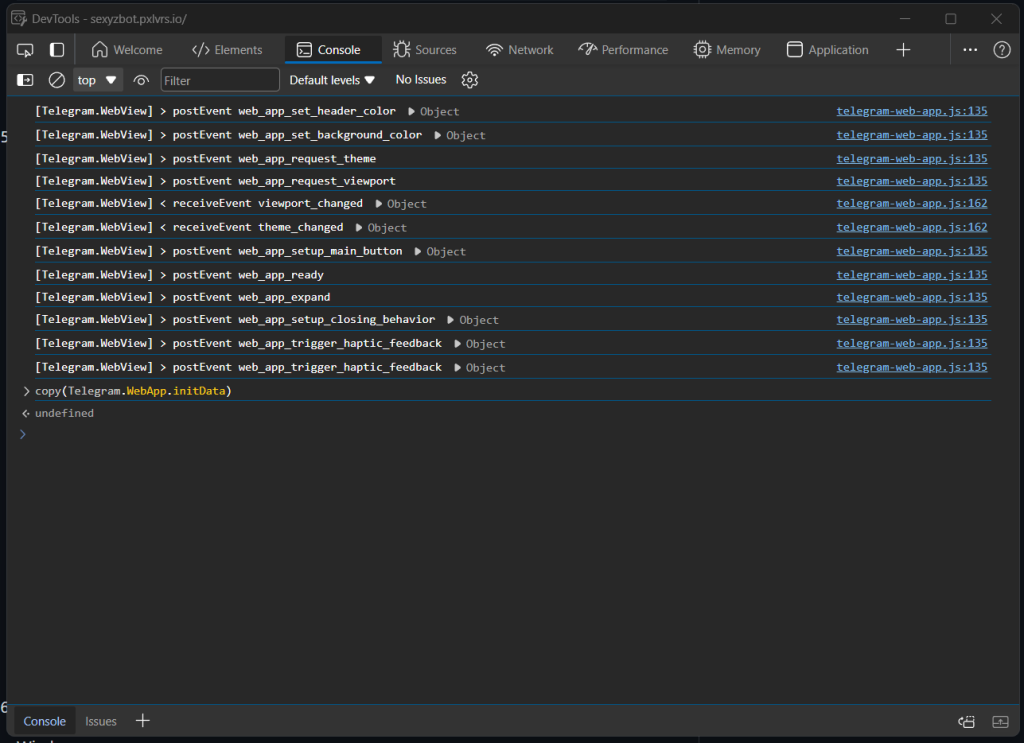
Nếu không có lổi gì, tức là bạn bạn đã làm ok, lúc đó nó đã copy sẳn trong clipboard, bạn chỉ việc past nó vô file txt tên là data.txt (1 tài khoản 1 dòng) nó có dạng như phía dưới:
query_id=xxxxxxx&user=xxxxxxfirst_namexxxxxlast_namexxxxxxxusernamexxxxxlanguage_codexxxxxxxallows_write_to_pmxxxxx&auth_date=xxxxxx&hash=xxxxxxxxxNếu nó báo lổi thì bạn gõ vào “allow copying” như hình, và allow pasting sau đó dán lại copy(Telegram.WebApp.initData) vào lại là được nhé
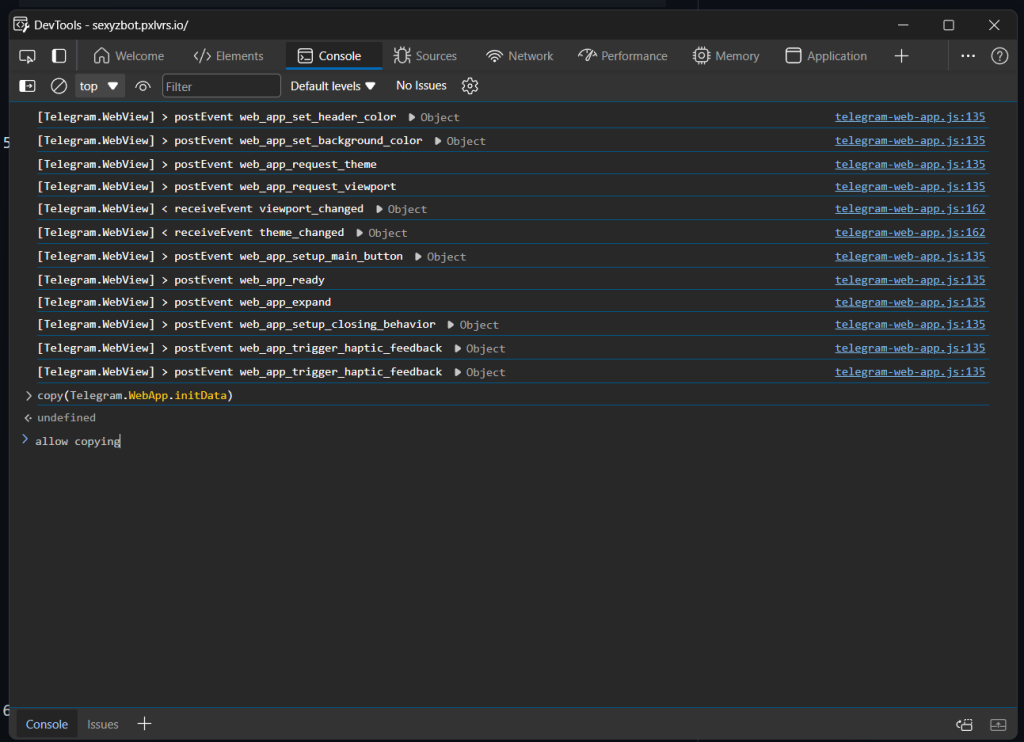
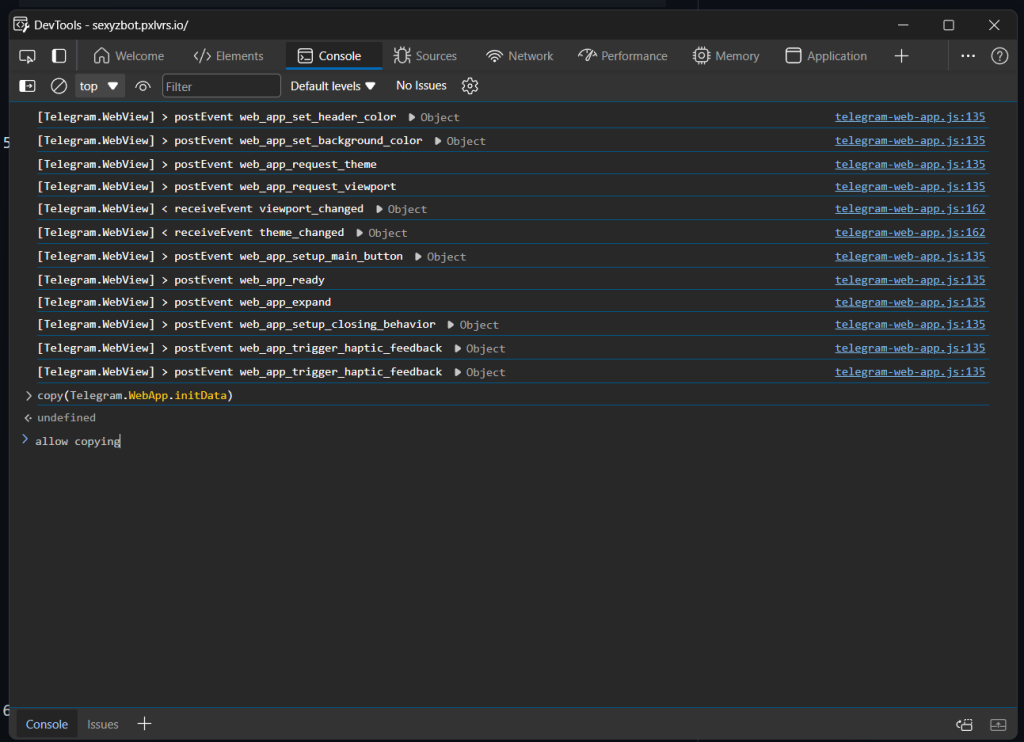
English Below:
Steps to Follow:
Activate web inspection:
- Search for the airdrop bot currently active on Telegram (or support the admin via the admin’s link).
- Open the bot’s application list.
- Right-click on the Telegram application and select “Inspect”.
In the developer tools window, navigate to the console menu.
Copy and run the code:
- Copy the following JavaScript code:
copy(Telegram.WebApp.initData)Paste the copied code into the console menu.
- If there are no error messages, you have successfully extracted the Telegram data.
If copying is not allowed, paste the following command, then repeat step 2:
allow pastingSave the data:
- Try pressing Control + V to paste the copied data into a file named “data.txt”.
- In some cases, pasting might not be allowed, so you can try entering the command below:
allow pasting